Contents
In diesem Artikel wird erklärt, wie man Facebook-Videos auf den Computer herunterlädt
Ein Leser schrieb an FonePaw und fragte: „Wie kann ich Facebook-Videos auf meinen Computer herunterladen? Ich habe versehentlich einige der Videos auf meiner Festplatte gelöscht und Facebook ist der einzige Ort, an dem ich sie geteilt habe. ”
Facebook ist ein nützliches Backup-Medium für unsere großartigen Videos, wenn wir wissen, wie man Facebook-Videos herunterlädt. Außerdem gibt es so viele Videoclips von unseren Freunden auf Facebook. Wenn wir wissen, wie man sie herunterlädt, können wir sie jederzeit genießen.
Dieser Artikel bietet Ihnen zwei einfache Methoden zum Herunterladen von Facebook-Videos.
Siehe auch: So laden Sie YouTube-Videos herunter.
Methode 1: Facebook-Video mit FonePaw Screen Recorder herunterladen
Schritt 1. FonePaw Screen Recorder starten und Facebook-Video vorbereiten
Nachdem Sie die Software heruntergeladen und installiert haben, starten Sie FonePaw Screen Recorder auf Ihrem PC.
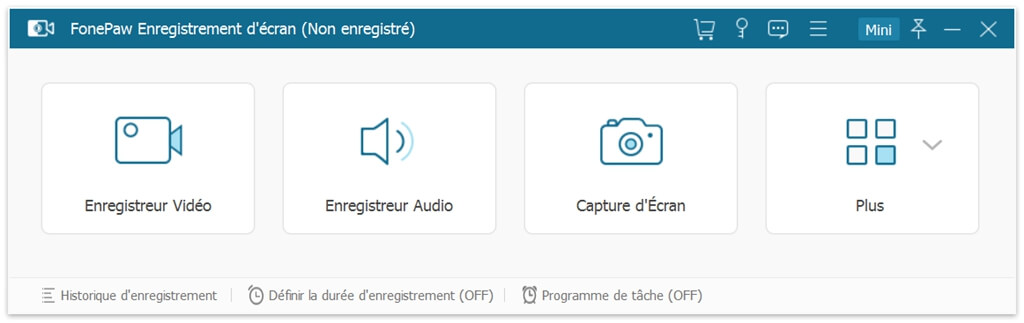
Öffnen Sie dann die Facebook-Seite mit dem gewünschten Video. Warten Sie dann, bis das Facebook-Video vollständig geladen ist, bevor Sie fortfahren. Dies soll plötzliche Schnitte beim Lesen verhindern.
Hinweis: Starten Sie das Video erst, wenn Sie die Einstellungen der FonePaw Screen Recorder-Software abgeschlossen haben.
Schritt 2. Konfigurieren Sie die Videoaufnahmeeinstellungen
Klicken Sie in der Software auf “Videorekorder”. Auf dem Bildschirm erscheint ein gepunkteter Rahmen, passen Sie ihn an das Video an, das Sie aufnehmen möchten. Stellen Sie außerdem sicher, dass die Audioaufnahmeeinstellungen aktiviert sind.
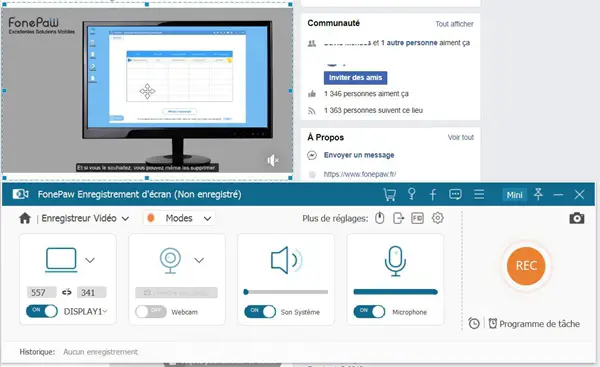
Anmerkung :
- Stellen Sie sicher, dass der Ton eingeschaltet ist.
- Wenn die Menüleiste des Videorecorders zu viel Platz auf Ihrem Bildschirm einnimmt, können Sie das Fenster mit einem Klick auf “Mini” minimieren. Stattdessen erscheint dann eine kleine Blase.
- Das Standardausgabeformat für Videos ist MP4. Um das Ausgabeformat der Aufnahme zu ändern oder zu überprüfen, gehen Sie zu „Aufnahmeeinstellungen“ → „Ausgabe“ → „Videoformat“ → „MP4“.
Schritt 3. Laden Sie das Facebook-Video herunter, indem Sie es aufnehmen
Jetzt können Sie die Videoaufnahme starten, indem Sie auf “REC” klicken. Ein Countdown von 3 Sekunden beginnt, damit Sie Zeit haben, Ihr Video auf Facebook zu starten.
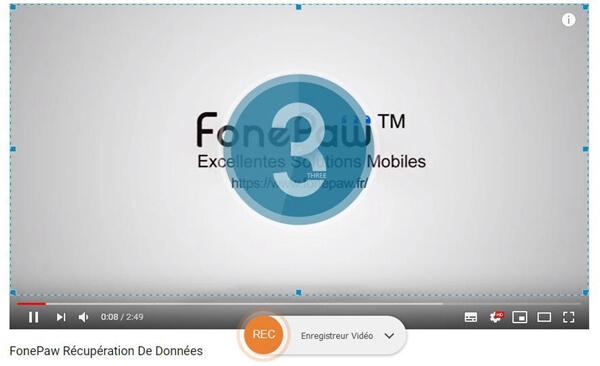
Wenn das YouTube-Video beendet ist, drücken Sie die durch ein Quadrat dargestellte Stopptaste, die sich in der Taskleiste befindet, um die Aufnahme zu beenden.
![]()
Schritt 4. Holen Sie sich das YouTube-Video
Wenn Sie mit der Aufnahme des Videos fertig sind, haben Sie die Möglichkeit, es in der Vorschau anzuzeigen. Um das YouTube-Video auf Ihren PC zu übertragen, drücken Sie zuerst auf „Speichern“, wählen Sie dann den Ausgabepfad und klicken Sie schließlich auf „Weiter“.
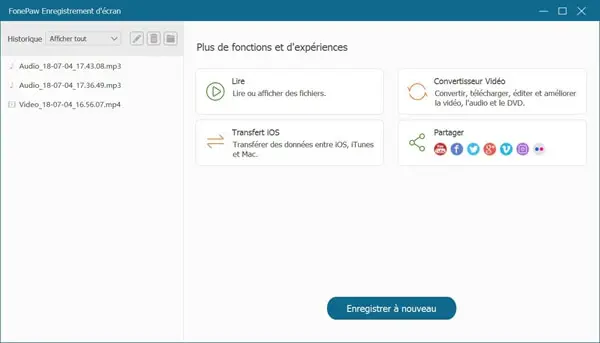
Und los gehts! Ihr Facebook-Video finden Sie in der Liste der fertigen Screenshots.
Hinweis: Sie können diese Facebook-Videos mit FonePaw DoTrans, einem schnellen Übertragungstool zwischen PC und iOS, auf Ihr iPad oder iPhone übertragen.
Mit FonePaw Screen Recorder können Sie Videos nicht nur von Facebook, sondern auch von anderen Websites wie YouTube, TED, BBC, Yahoo, Dailymotion, Vimeo, Howcast, Metacafe usw. “herunterladen”.
Kostenlose TestversionKostenlose Testversion
Methode 2: Laden Sie das Facebook-Video eines Freundes herunter
Schritt 1. Öffnen Sie das Facebook-Video zum Herunterladen
Öffnen Sie Facebook, suchen und öffnen Sie das Video, das Sie herunterladen möchten.
Schritt 2. URL bearbeiten
Ändern Sie in der Adressleiste in der URL “www” in “m. “, also beginnt die URL mit” https://m.facebook.com / … ”
Schritt 3. Facebook-Video herunterladen
Drücken Sie nach der Änderung der URL die Eingabetaste, um die mobile Version der Seite zu öffnen, und führen Sie die folgenden Schritte in Ihrem Browser aus.
- Für Chrome-Benutzer: Klicken Sie auf “Start”, klicken Sie dann mit der rechten Maustaste auf das Video und wählen Sie die Option “Video speichern unter …” und wählen Sie den Ort, an dem Sie das Video speichern möchten.
- Für Firefox-Benutzer: Klicken Sie mit der rechten Maustaste auf das Videosymbol und klicken Sie auf “Link speichern unter …” und wählen Sie den Ort aus, an dem Sie das Video speichern möchten.
- Für Benutzer des Internet Explorers: Klicken Sie mit der rechten Maustaste auf das Videosymbol und klicken Sie auf “Ziel speichern unter …” und wählen Sie den Ort aus, an dem Sie das Video speichern möchten.
Fazit:
Vielleicht möchten Sie die heruntergeladenen Facebook-Videos auf tragbaren Geräten wie iPhone, iPad, Samsung usw. In diesem Fall müssen Sie die auf Ihr Gerät heruntergeladenen Videos zuerst in das mit FonePaw Video Converter kompatible Format konvertieren. Gehen Sie auf die Tutorial-Seite für Schritt-für-Schritt-Details. Vergessen Sie nicht, FonePaw auf Facebook zu liken!
Kostenlose TestversionKostenlose Testversion